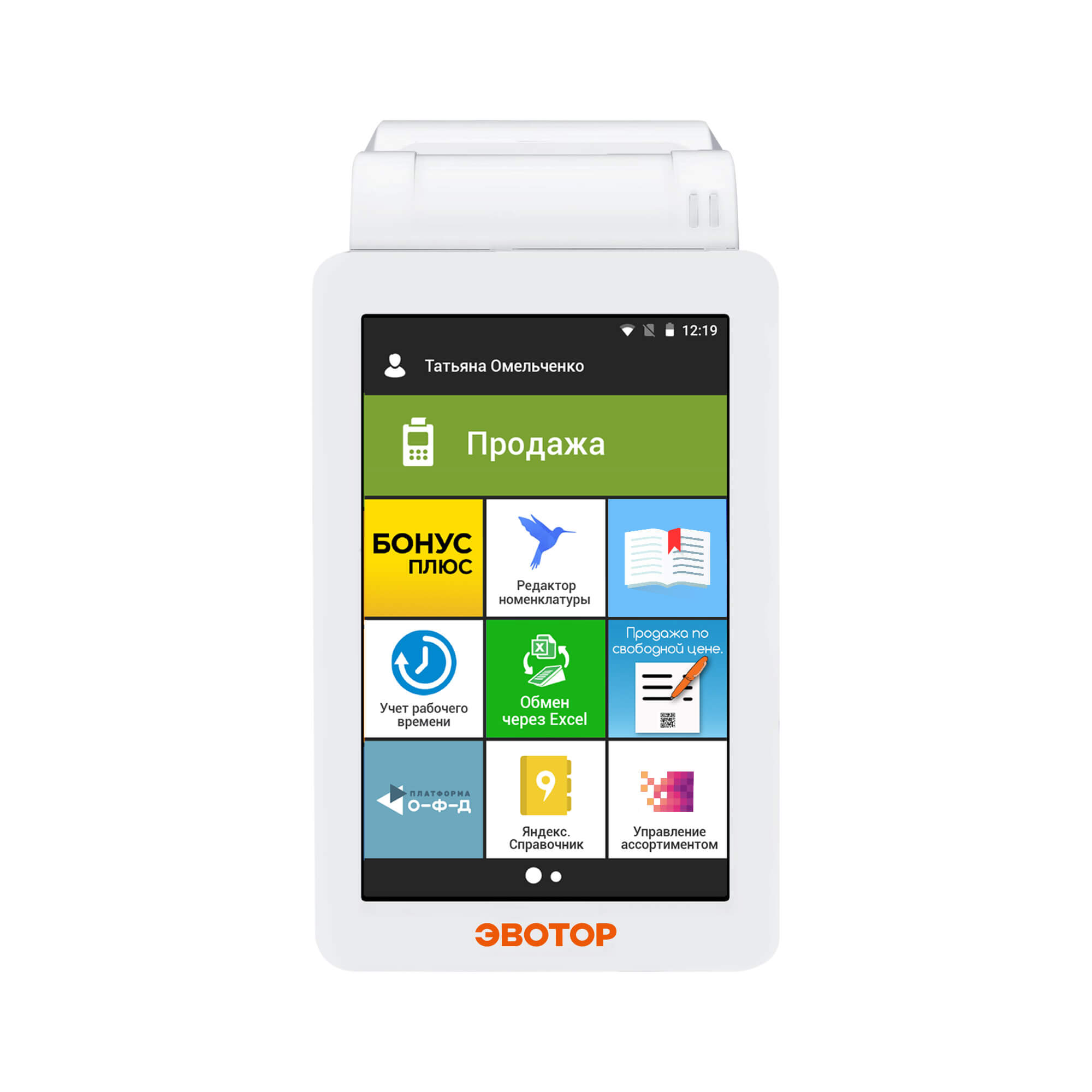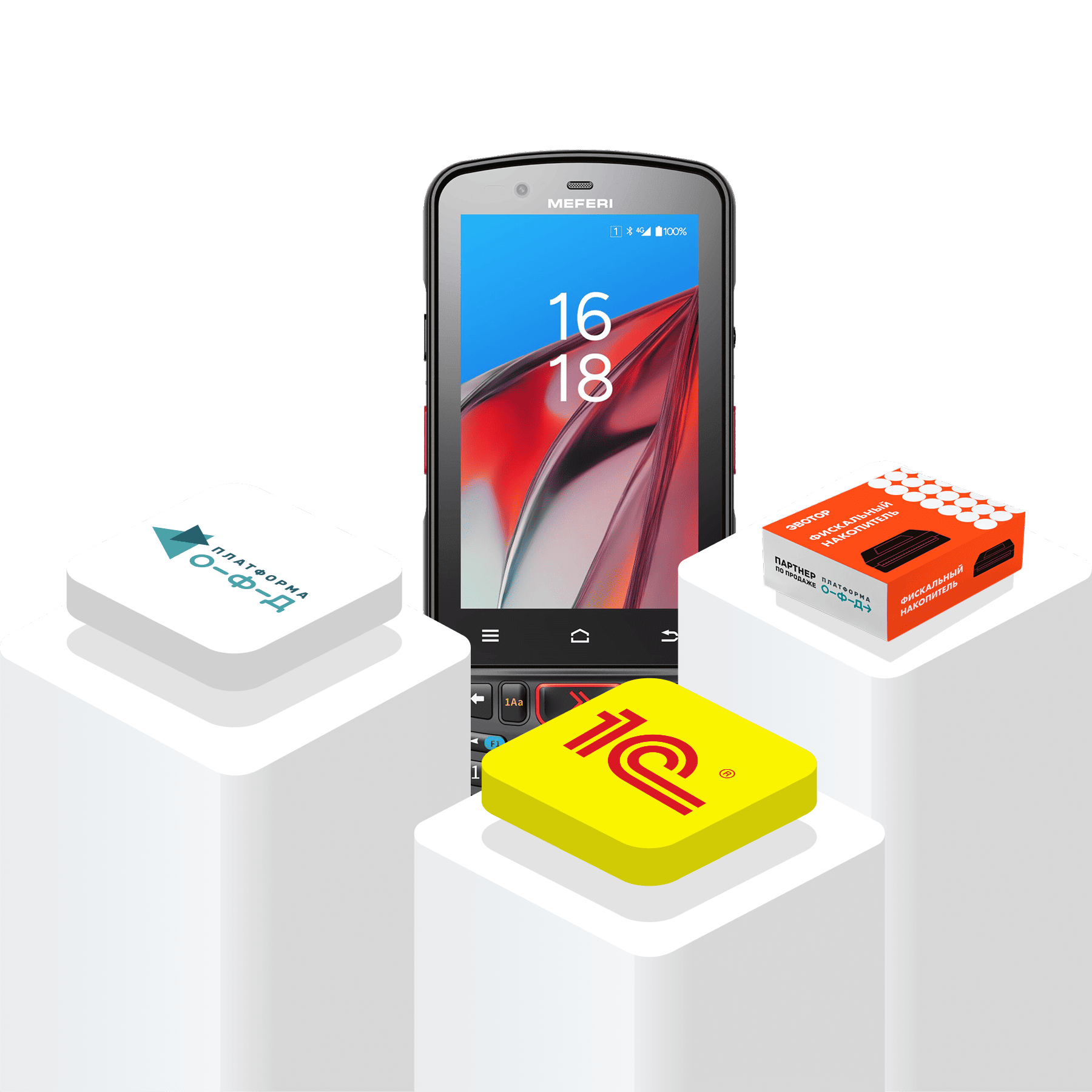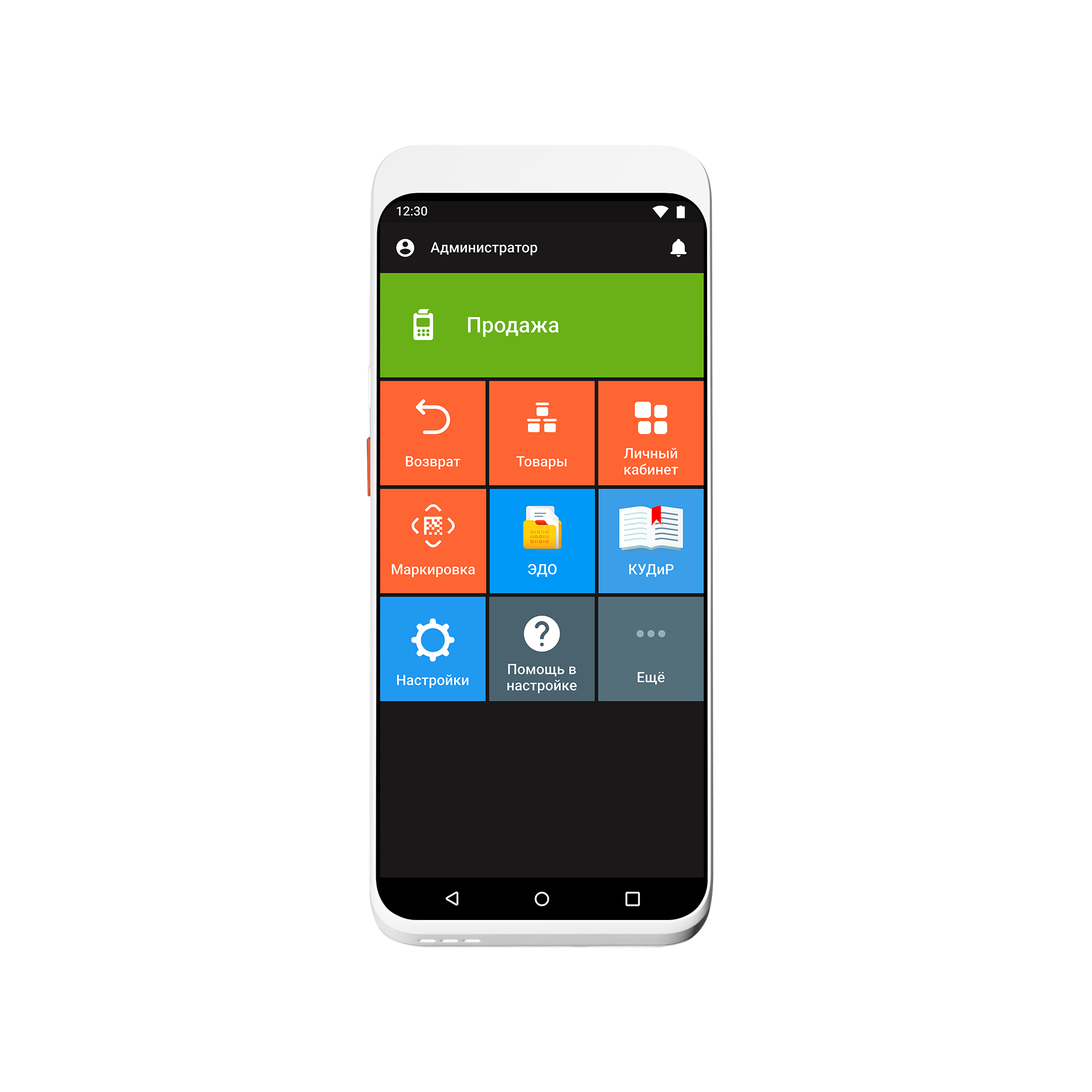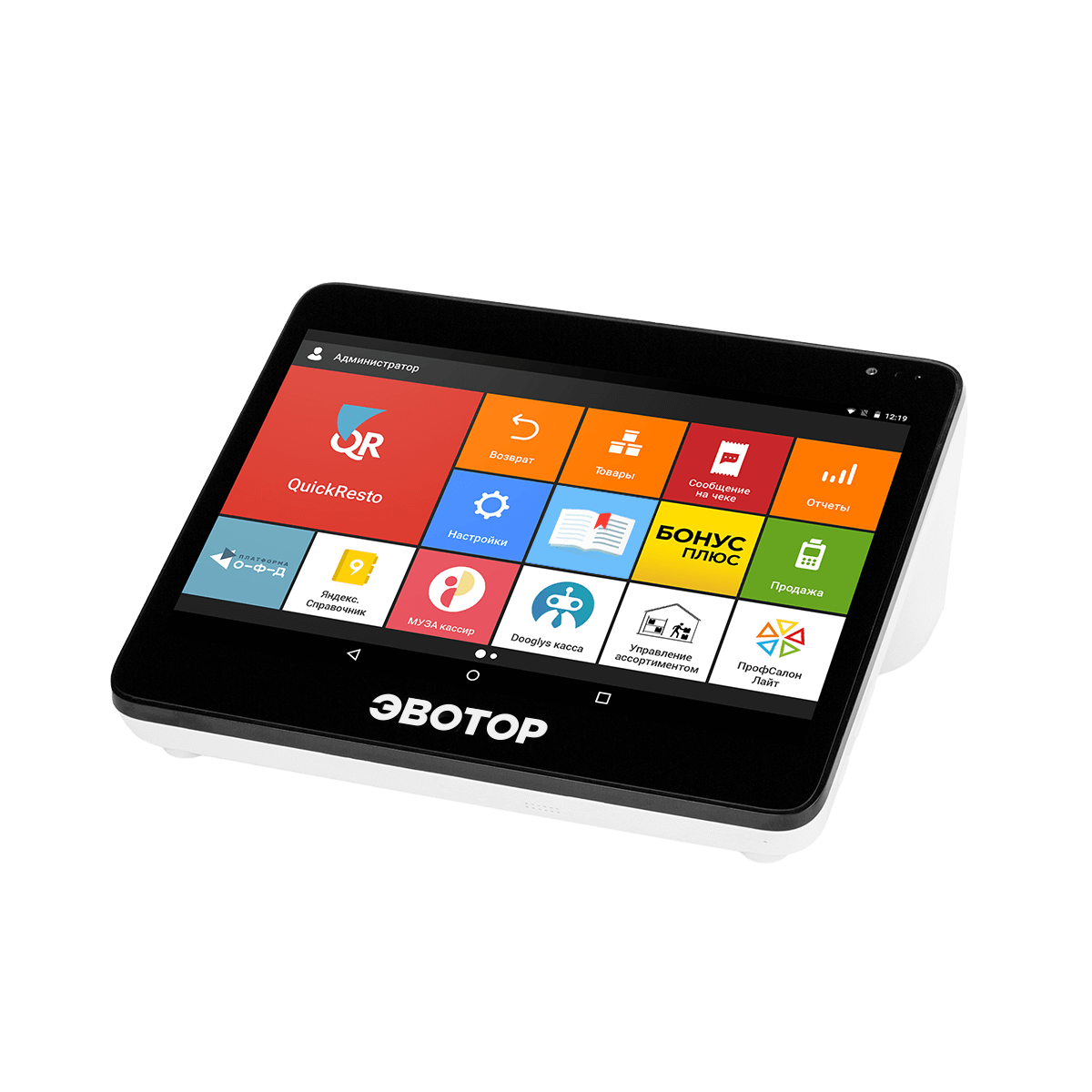Кассовый терминал — это устройство, которое применяют в магазинах. Это помогает людям оплачивать товары. Такие терминалы нужны разным местам.
Они полезны для розничных магазинов. В таких местах продается много разных товаров. Когда покупатель приходит, ему надо расплатиться. Кассовый терминал помогает сделать это быстро и удобно.
Продуктовые магазины тоже используют эти устройства. Люди приходят покупать еду и напитки. Терминалы облегчают оплату и контроль товаров на кассе.
Такие терминалы важны для магазинов без выездной торговли и доставки. В этих случаях клиенты приходят на место и оплачивают покупки лично. Кассовые терминалы делают процесс оплаты простым и понятным для всех.
Как выбрать?
Чтобы выбрать кассовый терминал, сравните варианты по параметрам и цене. Вот четыре модели:
Power. У него экран 7 дюймов, разрешение 1024х600. Процессор новый и мощный. Оперативная память 2 Гб, внутренняя память 16 Гб. Работает на Android 10.
Эвотор 7.2 (ST721). Экран 7 дюймов, разрешение 1024х600. Процессор менее мощный. Оперативная память 1 Гб, внутренняя память 8 Гб. Можно добавить карту памяти до 32 Гб. Работает на Evotor OS.
Эвотор 7.3 (ST730). Экран 7 дюймов, разрешение 1024х600. Процессор и память такие же, как у Эвотор 7.2. Но дополнительная память недоступна. Работает на Evotor OS.
Эвотор 10 (ST1010). Экран больше — 10,1 дюйма, разрешение 1280х800. Процессор и память такие же, как у Эвотор 7.2 и 7.3. Дополнительная память недоступна. Работает на Evotor OS.
Выбирайте терминал исходя из ваших потребностей и бюджета. Power имеет лучшие характеристики, но стоит дороже. Если хотите экономить, выберите одну из моделей Эвотор.
Преимущества выбора кассовых терминалов «Эвотор»
Power-POS
Power-POS — это удобная и выгодная POS-система для магазинов. Она стоит меньше, чем другие похожие системы на рынке. С ней можно сэкономить деньги.
Эта система работает с разным программным обеспечением. Она совместима с 1С и другими специализированными программами, такими как r_keeper, quick resto, iiko и АГБИС.
Power-POS помогает общаться с покупателями. На экране 7 дюймов можно показывать рекламу, использовать программу лояльности, собирать отзывы и принимать оплату по QR-коду.
Система быстро обслуживает клиентов. Она печатает чеки со скоростью до 300 мм/с и имеет встроенный автоотрезчик. Это делает процесс оплаты быстрым и удобным.
Часто задаваемые вопросы
1С Розница — это программа для учета товаров в магазинах. Чтобы подключить Power к 1С, нужно сделать следующее:
Откройте 1С, зайдите в «Драйверы оборудования» и проверьте версию драйвера для Power.
Найдите драйвер Эвотора Power в списке «ККТ с передачей данных».
Вернитесь в «Подключаемое оборудование» и нажмите «Подключить новое».
Выберите драйвер оборудования для Эвотора Power и укажите все нужные данные.
Задайте параметры подключения: тип подключения (TCP/IP), IP-адрес и порт (54345).
Проверьте подключение. Если все в порядке, сохраните настройки.
Если хотите подключить Эвотор как дисплей покупателя, добавьте новое оборудование с типом «Дисплей покупателя» и выберите драйвер «Эвотор Дисплей покупателя».
Важно использовать одну и ту же версию драйвера для всех устройств, чтобы избежать ошибок.
Теперь вы настроили интеграцию Эвотор Power с 1С и можете использовать эту систему для управления вашим магазином.
Интеграция Эвотора с 1С Бухгалтерия позволит вам упростить управление вашим бизнесом, обеспечивая обмен данными между системами. Вот некоторые преимущества использования этого сервиса:
- Управление номенклатурой: Вы можете передавать справочник номенклатуры из 1С на смарт-терминал, сохраняя иерархию позиций. Также можно передавать только выбранные позиции и автоматически обновлять справочник на смарт-терминалах.
- Обмен данными об остатках и дополнительных ценах: Сервис позволяет обмениваться данными об остатках и дополнительных ценах для разных покупателей.
- Массовая передача номенклатуры: Вы можете передавать номенклатуру товаров одновременно на несколько смарт-терминалов, и сервис автоматически пересчитает цены и остатки для каждого устройства.
- Работа с документами: Вы можете загружать первичные документы с Эвотора в 1С, такие как продажи, возвраты товаров, списания, приемка, инвентаризация и кассовые операции. Можно загружать документы вручную или настроить автоматическую отправку документов с Эвотора в 1С.
- Аналитика: Сервис анализирует и сравнивает показатели торговых точек, составляет аналитические отчеты по среднему чеку, топ продажам, продажам по дням, кассирам, ABC/XYZ-анализу и другим показателям.
Для интеграции Эвотора с 1С Бухгалтерия обратитесь к специалистам или консультантам, которые помогут вам настроить обмен данными между системами и обучат использованию этого сервиса.
Чтобы успешно начать работать с маркированными товарами, выполните следующие шаги:
- Установите программу для торговли маркированными товарами: Выберите подходящее программное обеспечение для работы с маркированными товарами, которое будет совместимо с вашей POS-системой или учетной системой.
- Промаркировать остатки немаркированной продукции: Вам нужно будет промаркировать оставшиеся немаркированные товары согласно требованиям законодательства.
- Настройте обмен электронными документами с поставщиками: Установите и настройте систему обмена электронными документами (ЭДО) для взаимодействия с поставщиками и получения маркированных товаров.
- Зарегистрируйтесь в системе на сайте «Честный ЗНАК»: Зарегистрируйте свою компанию в системе «Честный ЗНАК» для получения доступа к функционалу маркировки и трекингу товаров.
- Оформите квалифицированную электронную подпись (КЭП): Вам потребуется КЭП для подписания электронных документов и подтверждения легитимности ваших операций с маркированными товарами.
- Купите дополнительное оборудование: Вам может потребоваться дополнительное оборудование, такое как компьютер для обмена документами с поставщиками через ЭДО, 2D-сканер для чтения маркировок, принтер этикеток для маркировки остатков или обычный офисный принтер.
- Обучите сотрудников работать по-новому: Проведите обучение для своих сотрудников, чтобы они знали, как работать с новыми требованиями маркировки и использовать новое оборудование и программное обеспечение.
Следуя этим рекомендациям, вы успешно подготовитесь к работе с маркировкой товаров и сможете осуществлять свою деятельность в соответствии с новыми требованиями законодательства.
В кассовой зоне продуктового магазина должны быть следующие элементы и оборудование:
- Экран кассира: Монитор, на котором отображается информация о покупках и операциях кассира.
- POS-компьютер (системный блок): Компьютер, на котором установлено программное обеспечение для обработки покупок, учета товаров и взаимодействия с другими устройствами кассовой зоны.
- Фискальный регистратор (ФР): Устройство, которое регистрирует и учитывает все операции с продажами, возвращает и выдачу чеков. ФР также должен быть зарегистрирован в налоговых органах.
- Программируемая POS-клавиатура: Клавиатура с программируемыми клавишами для быстрого доступа к наиболее часто используемым функциям и операциям.
- Дисплей покупателя: Второй монитор, на котором покупатель видит информацию о своих покупках, стоимости товаров и итоговую сумму к оплате.
- Денежный ящик: Ящик для хранения наличных денег, монет и чеков, который открывается автоматически при проведении оплаты.
- Кардридер: Устройство для чтения и обработки платежей с банковских карт.
- Прикассовые весы: Весы, которые используются для взвешивания товаров, продающихся на вес, таких как овощи, фрукты и мясо.
Кроме того, в кассовой зоне может быть полезно иметь:
- Сканер штрих-кодов: Устройство для быстрого чтения штрих-кодов с товаров, что ускоряет процесс регистрации покупок.
- Принтер чеков: Устройство для печати чеков, которые выдаются покупателям после оплаты.
- Система видеонаблюдения: Камеры видеонаблюдения, которые могут помочь предотвратить кражи и контролировать работу сотрудников.
- Организация рабочего места: Обеспечьте комфортное рабочее место для кассира, включая стул или стул с регулируемой высотой, и достаточное пространство для размещения всех устройств и товаров.